Питание для ScanSnap
В данном разделе описывается состояние питания (включено, выключено, режим запуска и спящий режим) ScanSnap и функция автоматического отключения питания. В данном разделе описывается состояние питания (включено, выключено, режим запуска и спящий режим) ScanSnap. В данном разделе описывается состояние питания (включено, выключено и спящий режим) ScanSnap и функция автоматического отключения питания.
Включение и выключение ScanSnap
- Включение ScanSnap
-
Откройте лоток бумаги АПД (крышка) на ScanSnap для включения питания.
Откройте подающую направляющую ScanSnap для включения питания.
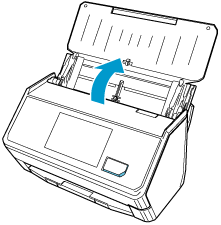

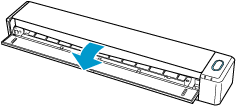
- Включение ScanSnap
-
ScanSnap включается при выполнении одной из следующих операций.
Удержание правой стороны лотка бумаги АПД (крышка)
 , чтобы открыть его
, чтобы открыть егоОткройте лоток бумаги АПД (крышка) полностью, чтобы кнопка [Scan]
 загорелась синим.
загорелась синим.Если лоток бумаги АПД (крышка) открыт, удлинитель
 поднимется автоматически.
поднимется автоматически.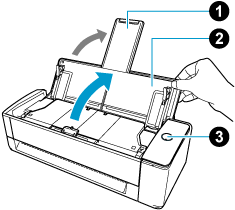
Нажатие кнопки [Scan]
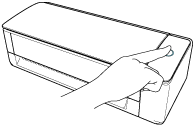
Вставьте документ в ручной податчик
Когда документ вставлен в ручной податчик, документ подается в ScanSnap и плотно удерживается.
При нажатии кнопки [Scan] и прочном удержании документа в ScanSnap начнется сканирование.
 СОВЕТ
СОВЕТЕсли ScanSnap настроен на включение при вставке документа в ручной податчик, вставка, например полупрозрачного документа (такого как копировальная бумага), тонкого документа или прозрачного листа, может не привести к включению ScanSnap.
Если ScanSnap не включен, выполните следующее, чтобы его включить.
Открытие лотка бумаги АПД (крышка)
Нажатие кнопки [Scan]
- Выключение ScanSnap
-
Закройте лоток бумаги АПД (крышка) на ScanSnap для выключения питания.
Когда лоток бумаги АПД (крышка) закрыт, удлинитель вернется в исходное положение в лотке бумаги АПД (крышка) автоматически.
Закройте подающую направляющую ScanSnap для выключения питания.
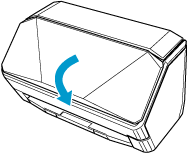
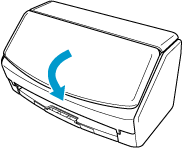
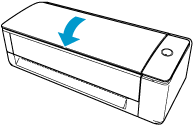
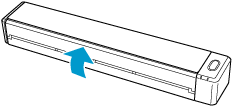
Режим запуска ScanSnap
Действие, выполняемое ScanSnap, при открытии лотка бумаги АПД (крышка), и включение ScanSnap зависят от настройки режима запуска ScanSnap.
ScanSnap имеет два режима запуска, как описано ниже.
- Быстрый
ScanSnap готов к использованию. ScanSnap переходит в спящий режим (режим ожидания) при закрытом лотке бумаги АПД (крышка).
ВНИМАНИЕПри установке режима запуска ScanSnap на [Быстрый] отключается функция автоматического выключения, что приводит к повышенному энергопотреблению.
- Обычный
ScanSnap включен. ScanSnap выключен, когда лоток бумаги АПД (крышка) закрыт.
Процедура изменения настройки режима запуска ScanSnap выглядит следующим образом:
-
Нажмите
 на главном экране на сенсорной панели ScanSnap для отображения экрана [Настройки].
на главном экране на сенсорной панели ScanSnap для отображения экрана [Настройки]. -
Нажмите [Настройки сканера], чтобы отобразить экран [Настройки сканера].
Нажмите [Режим запуска] для отображения экрана [Режим запуска].
Измените настройку.
-
Нажмите
 для возврата на главный экран.
для возврата на главный экран.
-
Нажмите
 на главном экране на сенсорной панели ScanSnap для отображения экрана [Настройки].
на главном экране на сенсорной панели ScanSnap для отображения экрана [Настройки]. -
Нажмите
 для отображения экрана [Настройки сканера].
для отображения экрана [Настройки сканера]. Нажмите [Режим запуска] для отображения экрана [Режим запуска].
Измените настройку.
-
Нажмите
 для возврата на главный экран.
для возврата на главный экран.
Нажмите
 → [Сканер] в ScanSnap Home, чтобы открыть экран [Сканер].
→ [Сканер] в ScanSnap Home, чтобы открыть экран [Сканер].Нажмите на используемый ScanSnap в [Список подключенных устройств ScanSnap], чтобы отобразить пункт [Информация о сканере].
Измените настройки для пункта [Режим запуска].
Спящий режим ScanSnap
Когда ScanSnap включен и не был использован в течение 10 минут, он перейдет в спящий режим (режим ожидания).
Когда ScanSnap включен и не был использован в течение 15 минут, он перейдет в спящий режим (режим ожидания).
Когда ScanSnap включен и не был использован в течение 1 минуты, он перейдет в спящий режим (режим ожидания).
Выполните одно из следующего для вывода ScanSnap из спящего режима (режим ожидания).
Загрузите документ в ScanSnap
Загрузите документы в лоток бумаги АПД (крышка) или вставьте документ в ручной податчик
Нажмите сенсорную панель ScanSnap
Нажмите кнопку [Scan] на ScanSnap
Нажмите кнопку [Scan/Stop] на ScanSnap
Закройте лоток бумаги АПД (крышка), затем откройте ее
Закройте подающую направляющую и откройте ее
Авто выключение питания ScanSnap
Когда ScanSnap включен и не используется некоторое время, он отключится автоматически.
Выполните одну из следующих процедур для включения ScanSnap.
Выполните одну из следующих процедур для включения ScanSnap.
Нажмите сенсорную панель ScanSnap
Нажмите кнопку [Scan] на ScanSnap
Нажмите кнопку [Scan/Stop] на ScanSnap
Закройте лоток бумаги АПД (крышка), затем откройте ее
Закройте подающую направляющую и откройте ее
-
Если для режима запуска ScanSnap установлено значение [Быстрый], функция автоматического отключения питания отключается, что приводит к повышенному энергопотреблению.
-
В следующих случаях функция автоматического отключения питания отключается, что приводит к повышенному энергопотреблению.
Режим запуска ScanSnap установлен на [Быстрый].
Для функции автоматического выключения ScanSnap установлено значение [Никогда].
-
Установка для функции автоматического выключения ScanSnap значения [Никогда] отключает эту функцию, что приводит к повышенному энергопотреблению.
Чтобы изменить время автоматического выключения ScanSnap, выполните следующие действия:
Чтобы изменить время автоматического выключения питания ScanSnap или отключить автоматическое выключение ScanSnap, выполните следующие действия:
-
Нажмите
 на главном экране на сенсорной панели ScanSnap для отображения экрана [Настройки].
на главном экране на сенсорной панели ScanSnap для отображения экрана [Настройки].Нажмите
 на главном экране на сенсорной панели ScanSnap для отображения экрана [Настройки].
на главном экране на сенсорной панели ScanSnap для отображения экрана [Настройки]. -
Нажмите [Настройки сканера], чтобы отобразить экран [Настройки сканера].
Нажмите
 для отображения экрана [Настройки сканера].
для отображения экрана [Настройки сканера]. Нажмите [Автоматическое отключение питания] для отображения экрана [Автоматическое отключение питания].
-
Нажмите поле настройки для [Время автоматического отключения питания ScanSnap] для отображения списка.
Нажмите поле настройки для [Время автоматического отключения питания ScanSnap] для отображения списка.
Измените настройку.
-
Нажмите
 для возврата на главный экран.
для возврата на главный экран.Нажмите
 для возврата на главный экран.
для возврата на главный экран.
Нажмите
 → [Сканер] в ScanSnap Home, чтобы открыть экран [Сканер].
→ [Сканер] в ScanSnap Home, чтобы открыть экран [Сканер].Нажмите на используемый ScanSnap в [Список подключенных устройств ScanSnap], чтобы отобразить пункт [Информация о сканере].
Измените настройки для параметра [Авто выключение].